WSL 2 (Windows Subsystem for Linux 2) là một phiên bản mới của kiến trúc trong WSL, thay đổi cách các bản phân phối Linux tương tác với Windows. Hướng dẫn này sẽ chỉ cho bạn cách cập nhật từ Windows Subsystem for Linux (WSL) lên WSL 2 trong Windows 10.
Cách cập nhật từ WSL lên WSL 2 trong Windows 10
1. Mở PowerShell với quyền admin.
2. Sao chép và dán lệnh bên dưới vào PowerShell, rồi nhấn Enter để bật tính năng tùy chọn WSL.
dism.exe /online /enable-feature /featurename:Microsoft-Windows-Subsystem-Linux /all /norestart

3. Sao chép và dán lệnh bên dưới vào PowerShell, rồi nhấn Enter để bật tính năng tùy chọn Virtual Machine Platform .
dism.exe /online /enable-feature /featurename:VirtualMachinePlatform /all /norestart

4. Khởi động lại máy tính để áp dụng thay đổi.
5. Mở PowerShell với quyền admin.
6. Sao chép và dán lệnh dưới đây vào PowerShell, rồi nhấn Enter để đặt WSL 2 làm phiên bản mặc định được sử dụng khi cài đặt các bản phân phối Linux mới.
wsl --set-default-version 2
Bạn cũng có thể thấy thông báo này sau khi chạy lệnh trên:
WSL 2 requires an update to its kernel component. For information please visit https://aka.ms/wsl2kernel.
(WSL 2 yêu cầu cập nhật thành phần kernel. Để biết tin tức vui lòng truy cập https://aka.ms/wsl2kernel).
Nếu muốn, bạn hãy nhấp vào liên kết (https://aka.ms/wsl2kernel) và cài đặt MSI từ trang đó trên tư liệu của Microsoft để cài Linux kernel trên máy và sử dụng WSL 2. Sau khi bạn đã cài đặt kernel, vui lòng chạy lại lệnh: wsl –set-default-version 2 và nó sẽ hoàn chỉnh thành đạt mà không hiển thị thông báo.
Quá trình cập nhật từ WSL 1 lên WSL 2 cũng có thể mất vài phút để hoàn thành, tùy thuộc vào dung lượng bản phân phối được nhắm mục tiêu. Nếu đang chạy bản cài đặt WSL 1 cũ từ bản cập nhật Windows 10 Anniversary Update hoặc Creators Update, bạn cũng có thể có thể gặp phải lỗi cập nhật.
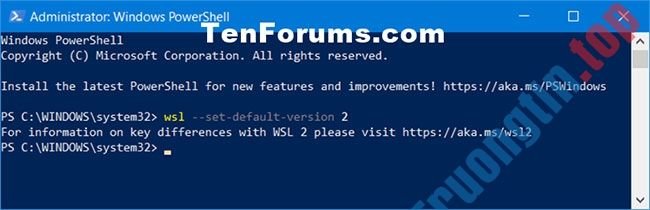
7. Giờ đây, bạn cũng có thể cài đặt và thiết lập để các phần mềm WSL distro từ Microsoft Store sử dụng WSL 2 theo mặc định.
Xem thêm:
- Cách chạy desktop Linux bằng Windows Subsystem for Linux
Windows 10, WSL, WSL2, cập nhật từ WSL lên WSL 2, cách cập nhật từ WSL lên WSL 2, cập nhật từ WSL lên WSL 2 trong Windows 10
Nội dung Cách cập nhật từ WSL lên WSL 2 trong Windows 10 được tổng hợp sưu tầm biên tập bởi: Tin Học Trường Tín. Mọi ý kiến vui lòng gửi Liên Hệ cho truongtin.top để điều chỉnh. truongtin.top tks.
Bài Viết Liên Quan
Bài Viết Khác
- Sửa Wifi Tại Nhà Quận 4
- Cài Win Quận 3 – Dịch Vụ Tận Nơi Tại Nhà Q3
- Vệ Sinh Máy Tính Quận 3
- Sửa Laptop Quận 3
- Dịch Vụ Cài Lại Windows 7,8,10 Tận Nhà Quận 4
- Dịch Vụ Cài Lại Windows 7,8,10 Tận Nhà Quận 3
- Tuyển Thợ Sửa Máy Tính – Thợ Sửa Máy In Tại Quận 4 Lương Trên 10tr
- Tuyển Thợ Sửa Máy Tính – Thợ Sửa Máy In Tại Quận 3
- Outlook 2016 bị treo khi khởi động, đây là cách khắc phục
- Cách tạo Intro trong PowerPoint như phim Star Wars
- Chính sách giao hàng
- Dịch Vụ Vệ Sinh Máy Lạnh Quận 6
- Thay Bàn Phím Laptop Quận 6








